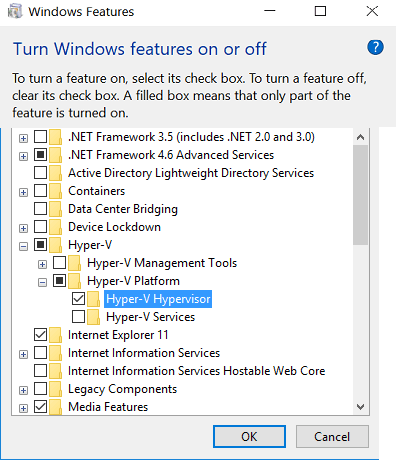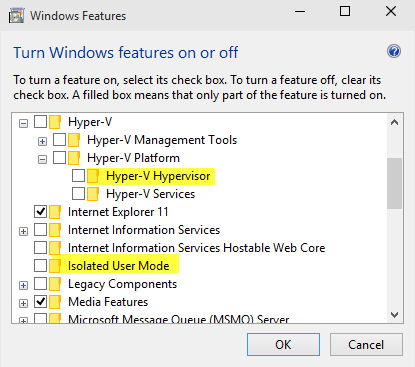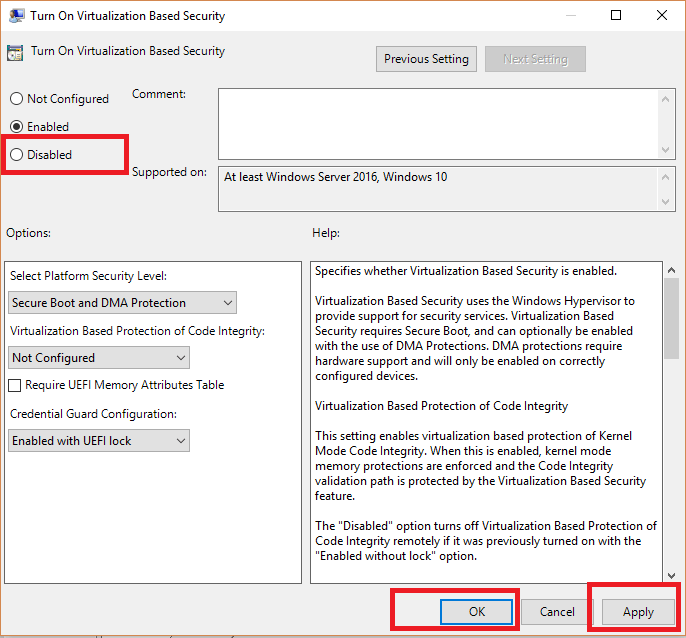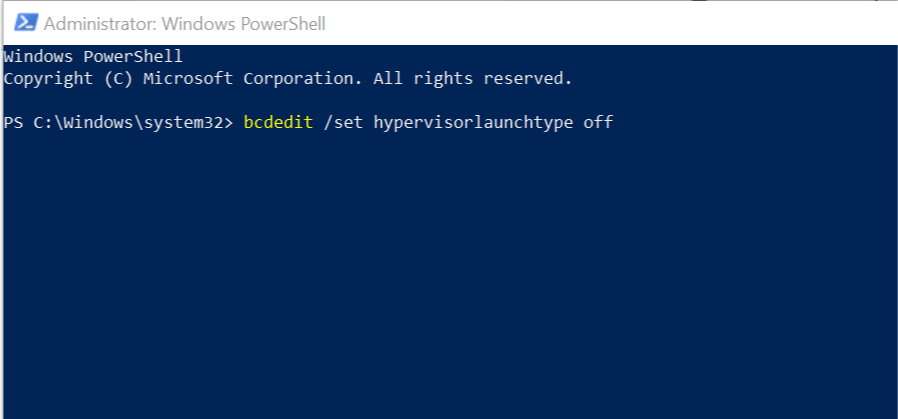Cómo deshabilitar Credential Guard en Windows 10 para ejecutar VMware
Para solucionar varios problemas de la PC, recomendamos DriverFix: este software mantendrá sus controladores en funcionamiento, lo que lo mantendrá a salvo de errores comunes de la computadora y fallas de hardware. Verifique todos sus controladores ahora en 3 sencillos pasos:
- Descargue DriverFix (archivo de descarga verificado).
- Haga clic en Iniciar escaneo para encontrar todos los controladores problemáticos.
- Haga clic en Actualizar controladores para obtener nuevas versiones y evitar fallas en el sistema.
- DriverFix ha sido descargado por 502,786 lectores este mes.
La versión Pro de Windows viene con Hyper-V, la solución de máquina virtual interna de Microsoft integrada en Windows. Sin embargo, si habilita Hyper-V, también habilita Credential Guard de Windows Defender.
Ahora, ¿qué pasa si desea deshabilitar Credential Guard en Windows 10?
Es posible que deba deshabilitar Credential Guard para asegurarse de que las otras soluciones de máquinas virtuales, como VMware, funcionen con normalidad, lo que no es posible con Credential Guard en ejecución.
En este artículo, lo guiamos a través de los pasos necesarios para deshabilitar Credential Guard en Windows 10 para ejecutar VMware e Hyper-V.
¿Cómo puedo deshabilitar Credential Guard para ejecutar Hyper-V y VMware?
1 Deshabilite Credential Guard desde el Panel de control
Habilitar Hyper-V
Nota: Si ya tiene Hyper-V habilitado, vaya al segundo paso a continuación.
- Presione ” Tecla de Windows + R” para abrir Ejecutar.
- Escriba control y haga clic en Aceptar para abrir el Panel de control.
- En el Panel de control, vaya a Programas> Programas y características.
- En el panel izquierdo, haga clic en el enlace ” Activar o desactivar las funciones de Windows “.
![Cómo deshabilitar Credential Guard en Windows 10 para ejecutar VMware]()
- En la ventana Características de Windows, marque “Hyper-V” y haga clic en Aceptar.
- Si está ejecutando la versión de Windows 10 anterior a 1607, marque Hyper-V Hypervisor y la opción Modo de usuario aislado.
![Cómo deshabilitar Credential Guard en Windows 10 para ejecutar VMware]()
- Haga clic en Aceptar para guardar los cambios.
- Windows le pedirá que reinicie la computadora. Haga clic en Reiniciar para instalar Hyper-V.
Deshabilitar Credential Guard
- Presione la tecla de Windows + R para abrir Ejecutar.
- Escriba gpedit.msc y haga clic en Aceptar. Esto abrirá el Editor de políticas de grupo.
- En el Editor de políticas de grupo, navegue hasta la siguiente ubicación:
Configuración del equipo -> Plantillas administrativas -> Sistema -> Protección de dispositivos - Seleccione Device Guard.
- En el panel derecho, haga doble clic en la política ” Activar seguridad basada en virtualización “.
![Cómo deshabilitar Credential Guard en Windows 10 para ejecutar VMware]()
- En el nuevo cuadro de diálogo, seleccione la opción Desactivado / No configurado.
- Haga clic en Aceptar para guardar los cambios.
- Cierre el Editor de políticas de grupo.
- Reinicie la computadora para aplicar los cambios.
- Después del reinicio, puede trabajar con Hyper-V y VMware sin ningún problema.
Si el problema persiste, abra la ventana Características de Windows nuevamente desde el paso 1 y luego deseleccione Hyper-V y reinicie la computadora.
¿Quiere saber cómo eliminar unidades virtuales en Windows 10? Mira este artículo.
2 Diable Hyper-V usando el comando de PowerShell
- Si obtiene ” WMware Player y el dispositivo / Credential Guard no son compatibles. VMware Player se puede ejecutar después de deshabilitar el error “Device / Credential Guard”; el primer método debería ayudar.
- Sin embargo, si el problema persiste, puede deshabilitar Hyper-V con el comando de PowerShell.
![Cómo deshabilitar Credential Guard en Windows 10 para ejecutar VMware]()
- Haga clic con el botón derecho en ” Inicio” y seleccione ” Windows PowerShell (Administrador)”.
- En la ventana de PowerShell, escriba el siguiente comando para deshabilitar Hyper-V.
bcdedit / establecer hypervisorlaunchtype off - Ahora intente reiniciar VMware y verifique si el error está resuelto.
Habilitar Hyper-V con PowerShell
- Si desea activar Hyper-V, use el siguiente comando.
bcdedit / set hypervisorlaunchtype auto - Esto habilitará Hyper-V en su máquina.
Se recomienda el primer método para deshabilitar Credential Guard si desea ejecutar máquinas virtuales Hyper-V y VMware en su computadora.
Sin embargo, el comando de PowerShell puede deshabilitar Hyper-V sin tener que instalarlo / desinstalarlo de las características de Windows.